修剪是通过移除重叠的对象区域来创建形状不规则的对象.修剪对象前,必须决定修剪哪一个对象(目标对象),以及用哪一个对象执行修剪(来源对象)。本教程将详解如何在CorelDRAW软件中修剪对象。
CorelDRAW软件中修剪对象的操作步骤和方法:
步骤一 点击“选择工具”,单击树叶图形对象,按住Shift键的提同时单击矩形对象。
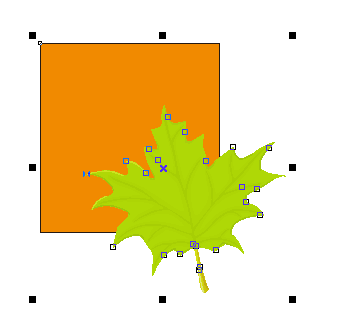
步骤二 在属性栏中单击“修剪”按钮,此时后面的矩形被修剪。

步骤三 移动被修剪的矩形,可以观察到被修剪后的效果。
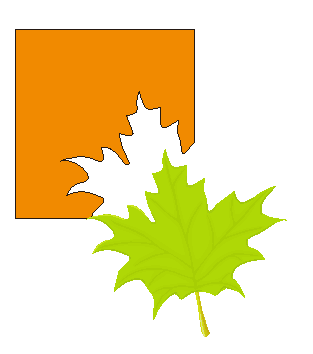
在使用“修剪”按钮之前,一定要注意选择的顺序,后选择的是被修剪的对象。下图是选择顺序颠倒的修剪效果。
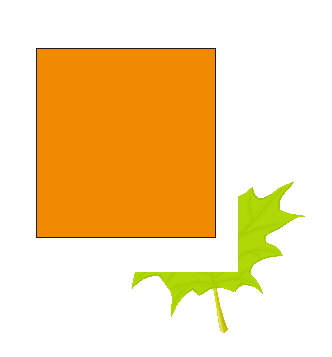
-
coreldraw中文版 v1.3 1.14 MB
下载
视频推荐
更多 手游风云榜
更多 资讯阅读
更多 -

- 使用Blender生成城市模型
- 教程 2024-12-05
-

- 全球气象数据ERA5的下载方法
- 教程 2024-12-05
-

- Xpath解析及其语法
- 教程 2024-12-04
-

- 机器学习:神经网络构建(下)
- 教程 2024-12-04
-

- 华为Mate品牌盛典:HarmonyOS NEXT加持下游戏性能得到充分释放
- 教程 2024-12-03
-

- 实现对象集合与DataTable的相互转换
- 教程 2024-12-02
-

- 硬盘的基本知识与选购指南
- 教程 2024-12-01
-

- 如何在中国移动改变低价套餐
- 教程 2024-11-30
-

- 鸿蒙NEXT元服务:论如何免费快速上架作品
- 教程 2024-11-29
-

- 丰巢快递小程序软件广告推荐关闭方法
- 教程 2024-11-27
-

- 如何在ArcMap软件中进行栅格图像重采样操作
- 教程 2024-11-26
-

- 算法与数据结构 1 - 模拟
- 教程 2024-11-26





























